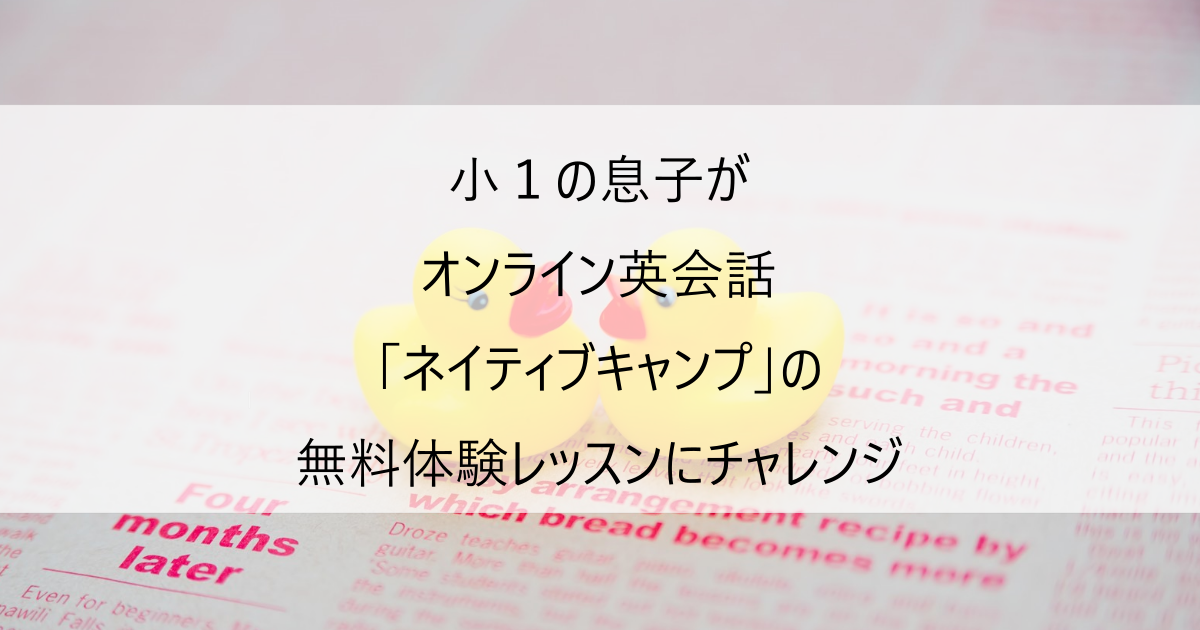こんにちは、ワーママpicaco(@wmpicaco_)です。
「勝間式超コントロール思考」という本で読んでから気になっていた、自宅の無線LAN環境を快適にする「メッシュWi-Fi」を導入してみようと、「TP-Link メッシュ Wi-Fi システム 無線LANルータ― AC1200 」という製品を購入して設置してみたので、その経験をまとめます。
自分がプロバイダの設定情報などを忘れていまっていたこともあり、設定の少々手惑いましたが、最終的には無事に設定できてWiFi環境も快適になったので、購入してよかったです。
関連記事:「勝間式超コントロール思考」を読んで実践しようと思ったこと
1 我が家のWiFi環境について
うちは数年前から、Softbank光との契約をしており、以前にNTTのフレッツ光を契約していた時からの継続で使っているNTTのモデムに、Softbank光の「光BBユニット」というルーターを接続してWiFiを使っていた。
ここ1年~2年、AmazonのAlexaやfireスティックにタブレットなど、同時接続する機器がどんどん増えてきたせいか、ネットワークが不安定で、度々切れてつなぎ直したりすることが多く、ストレスに感じることが増えていた。
うちは85㎡ぐらいのマンションで、ルーターが家の端っこにおいてあるせいもあってか、特にルーターから離れた場所でネットワークの弱いところが目立っていた。
PCを使って在宅勤務をする日もあるため、これでは仕事にも支障が..と悩んでおり、今回メッシュWi-Fiを導入してみることにした。
2 メッシュWiFiとは?と、製品選び
メッシュWiFiは、複数の「メッシュ機能に対応したルーター」を相互通信させることで、ネットワークの範囲を広げるシステム。従来のルーターだと距離が離れることで電波が届かなくなることがあったけれど、メッシュWiFiだと網目状にネットワークが張り巡らされて、電波が届かないことが減る、らしい。
さほどネットワークに詳しいわけでもないので、どの製品を選ぶかは悩みどころだった。しかも、効果が出るかの確信もなく、そんなにお金もかけられない。
メッシュWiFiで検索すると2~4万円程度する製品も多い中、Amazonのタイムセールで1万円ちょっとの値段で買えそうな「TP-LinkのAC1200」が目についた。レビューも良かったし、2つセットで1万円程度なら仮にネットワークの改善が上手く行かなかったとしても仕方ないと思えるかなと思ったので思い切って注文!
3 設定
購入した製品が到着。筒型のルーターとACアダプタのペアと、LANケーブルが一つ。デザインもシンプルで悪くないと思った。小さな説明書も一つ入っていたが読む必要はなく、設定は全て、アプリをインストールして行っていく。


箱の横に付いているQRコードからアクセスして、アプリ「TP-Link Deco」をiPhoneにインストール。
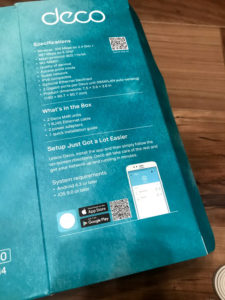
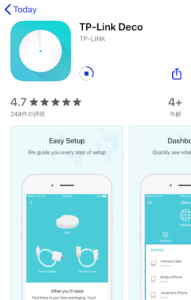
インストールしたアプリを起動すると、ID作成画面が出るのでこれに従って、メールアドレス、パスワードを設定。メールアドレスに送られたURLをクリックするとIDのアクティベートが完了!ここまではとても順調だった。
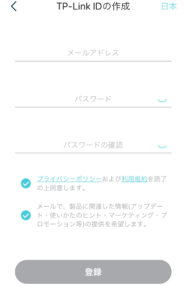
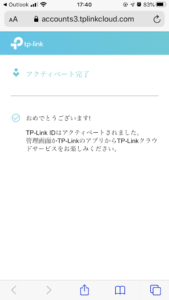
引き続きアプリの画面に従い設定していく。製品選択画面で「AC1200」を選択し、いよいよ製品を接続。
TP-LinkをACアダプタで電源に接続し、また付属のLANケーブルで今使っているNTTの黒いモデムと繋いだ。
(アプリの絵を見るとTP-Linkを壁のLANポートにも繋がなくてはならないように見えたのだけどうちの壁にはLANポートが一つしかない..と戸惑ったのだが、よく考えるとこれは電源の図なんだろう。説明文を見ても「モデムと繋ぐ」と書いてある。)


WiFiネットワークを作成。自分の好きな名前とわかりやすいパスワードを設定する。パスワードもプロバイダのルーターのWiFiを使うときのように決められた文字列ではなく、家族がわかりやすいものを設定できるのがよい。
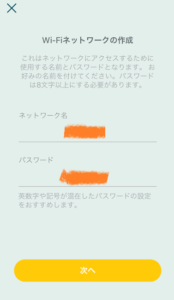
インターネット接続タイプの設定画面では「PPPoE」を選択。
私が手間取ってしまったのは、プロバイダ提供のユーザー名とパスワードを入れる画面。
ソフトバンク光を契約したときの書類を引っ張り出してきて、IDに「~@sbb.ne.jp」と書類に記載のパスワードを入れてみるも、パスワードが違うとのこと…
ソフトバンク光の会員ページにアクセスして色々確認していくと、どうやら自分でパスワードを変更していたのをすっかり忘れていたらしい。
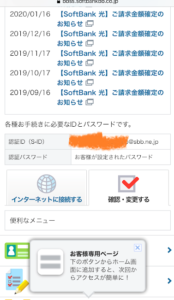
あれこれいじっているうちに、Tp-Linkの上部のLEDランプが赤色のエラーになってしまい、どうにも設定できなくなってしまい焦る。(ランプは黄色が起動中、青が設定中、正常に設定されると写真のように白色に。)

そんな中、底の部分にリセットボタンがあることを発見して、爪楊枝でポチッとすると、再びランプが黄色になり、しばらくして青色に変わり設定モードにすることができた。
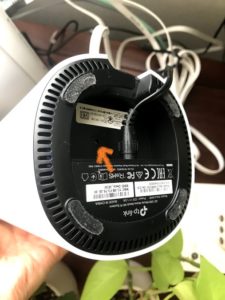
ソフトバンク光の会員ページからなんとかIDとパスワードを把握することが出来たのでそれを入力していくと、TP-linkのLEDランプがやっと白色に変わり無事に接続することができた。
もう一つのTP-linkは、家の中のできるだけ離れた場所に設置することにして、アプリの画面に従ってこちらは、ほぼ電源に接続するだけで簡単に設置完了。
※※※
ここまでの設定で、TP-linkをNTTモデムに繋いで、ソフトバンク光のルーター(光BBユニット)が不要になったな、と思っていたのだけれど、よくよく調べていくとソフトバンク光では、この「光BBユニット」を使わないと「IPv6高速ハイブリッド」という高速接続ができないらしいということがわかった。
そこで、TP-linkのLANケーブルを光BBユニットにつなぎ直してみたが…上手くIPv6接続が適用されない..(こちらの「IPv6接続確認ページ」で確認可能。)
このままでもWiFi環境は改善されたのでいいとは思っているが、このへんはもうちょっと勉強して設定を見直し、できればIPv6接続にしたいなと思っています….
※※※
【2020/3/3 追記】IPv6での接続、できました!!設定した内容は記事の最後に追記済み。
4 ネットワークの改善状況
WiFiネットワークを変更したので、家中のネット接続機器の設定を更新していく。TP-Linkのアプリ「Deco」では、どの機器が今WiFiに接続されているか、オンラインかオフラインかの状況も確認することができるので便利。
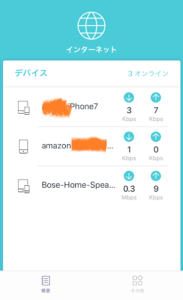
Alexaやプリンター、タブレットにPCなど順に設定を更新していくと、現在うちでは合計12個もの機器でWiFi接続を使用していることがわかった!
そしてネットワークの改善状況は、今までのように接続が度々途切れるようなことは全くなくなった!それだけでも十分満足。
気になる速度については、電波の良いところではさほど違いは感じないものの、今まで電波が弱いと感じていたところでは改善が感じられて、遅くて画面が固まったりすることがなくなった。
これまでも電波が良かった場所(リビング)と悪かった場所(洗面所)で速度テストをして比べてみたところ、やはりこれまで電波が悪かった場所でのスピードの改善が顕著。
スピードテストの結果は時間帯や同時接続機器数にもよるけれど、概ね改善が見られていた。
<電波の良かった場所(リビング)>
TP-Link設置前→設置後
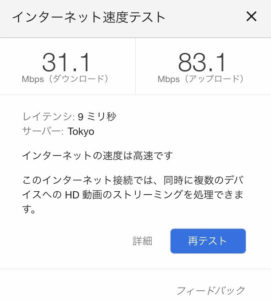 →
→ 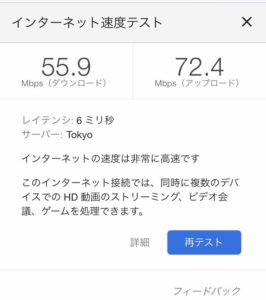
<電波の悪かった場所(洗面所)>
TP-Link設置前→設置後
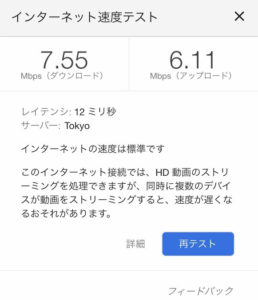 →
→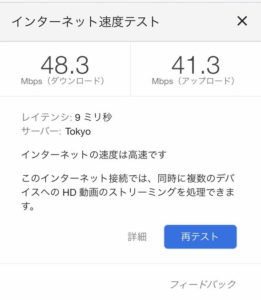
上にも書いた、ソフトバンク光でのIPv6接続についてはまだ解決していないけれど、とりあえず設置しただけでも家のWiFiが途切れやすいことのストレスはなくなったので購入してよかったと思う。
TP-Link用のアプリ「Deco」では、まだ把握できていないいろいろな設定ができそうなので、必要に応じて今後研究していこうと思います。
5 ソフトバンク光のIPv6接続設定(2020/3/3追記)
※※※うちではここで書いている「ブリッジモード」の設定をしたあと、一部の端末でたまにWifiが途切れるようになってしまい、「ルーターモード」に戻しました。なので結局、うちではIPv4のままです。色々設定を変えて試してみましたが上手く行かず。スピードは落ちても途切れるよりはマシ…(2020/3/6追記)※※※
ソフトバンク光のルーター「光BBユニット」を使うとできる「IPv6高速ハイブリッド」という高速接続が、TP-Link導入後できなくなってしまっていたが、「ブリッジモード」という設定をしてできるようになったので、その内容を追記する。
TP-Link用のアプリ「Deco」の詳細設定を開く。下の方にスクロールして、「動作モード」の項目をタップ。デフォルトでは「ルーター」モードになっている。
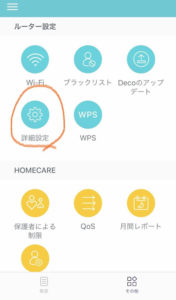
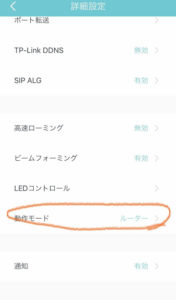
これを「ブリッジモード」に変更する。TP-Linkのルーターが再起動してネットワークが遮断されるので要注意。
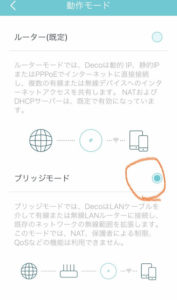
再起動中はこの画面になって、2~3分ほどかかった。ドキドキ。
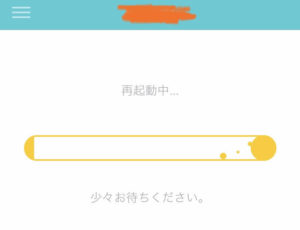
再起動が終わって再び、こちらの「IPv6接続確認ページ」で確認してみると…IPv6での接続ができていた!
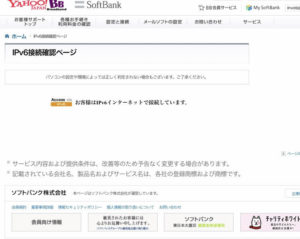
しかも、スピートテストをしてみると、かなり速くなっていた!!嬉しい。
これでさらに、ストレスのない快適なネット環境が使えそうで良かったです。
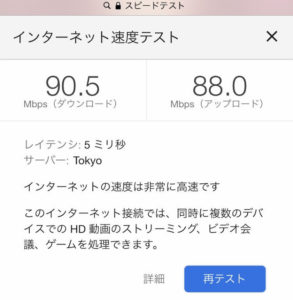
この後さらに、アレクサと連動させて使っているスマート家電コントローラーも再設定が必要な事に気が付き、再び苦戦したけれど無事に再設定完了。ほっっ
(ちなみにこちらは、セットアップ時に2.4GHz帯を使わなくてはならないということで、TP-Linkの設定で一旦5GHz帯をオフにすることで問題解決。セットアップ完了後は再び5GHz帯をオンにしてもOK)
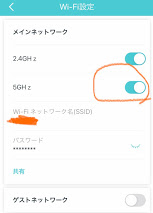
関連記事:ラトックシステムのスマート家電コントローラ(RS-WFIREX3)をAmazon Echo(アレクサ)と繋いでテレビ/照明/エアコンを操作
在宅勤務やプライベートのおうち時間でネットワークを安定させたい方、家のWiFi環境が途切れたり弱くて悩んでいる方は、メッシュWiFiをぜひ試してみてください。
wmpicaco
最新記事 by wmpicaco (全て見る)
- 皮の厚い柑橘類を簡単にむく!夏みかん・いよかん・はっさくに便利な「ムッキーちゃん」 - 2023-05-19
- 大豆ミートの魅力とは?ヘルシーで経済的な代替肉の使い方 - 2023-05-18
- 便利で清潔!サラダスピナー代わりに蓋つきボウルとざるを活用 - 2023-05-17